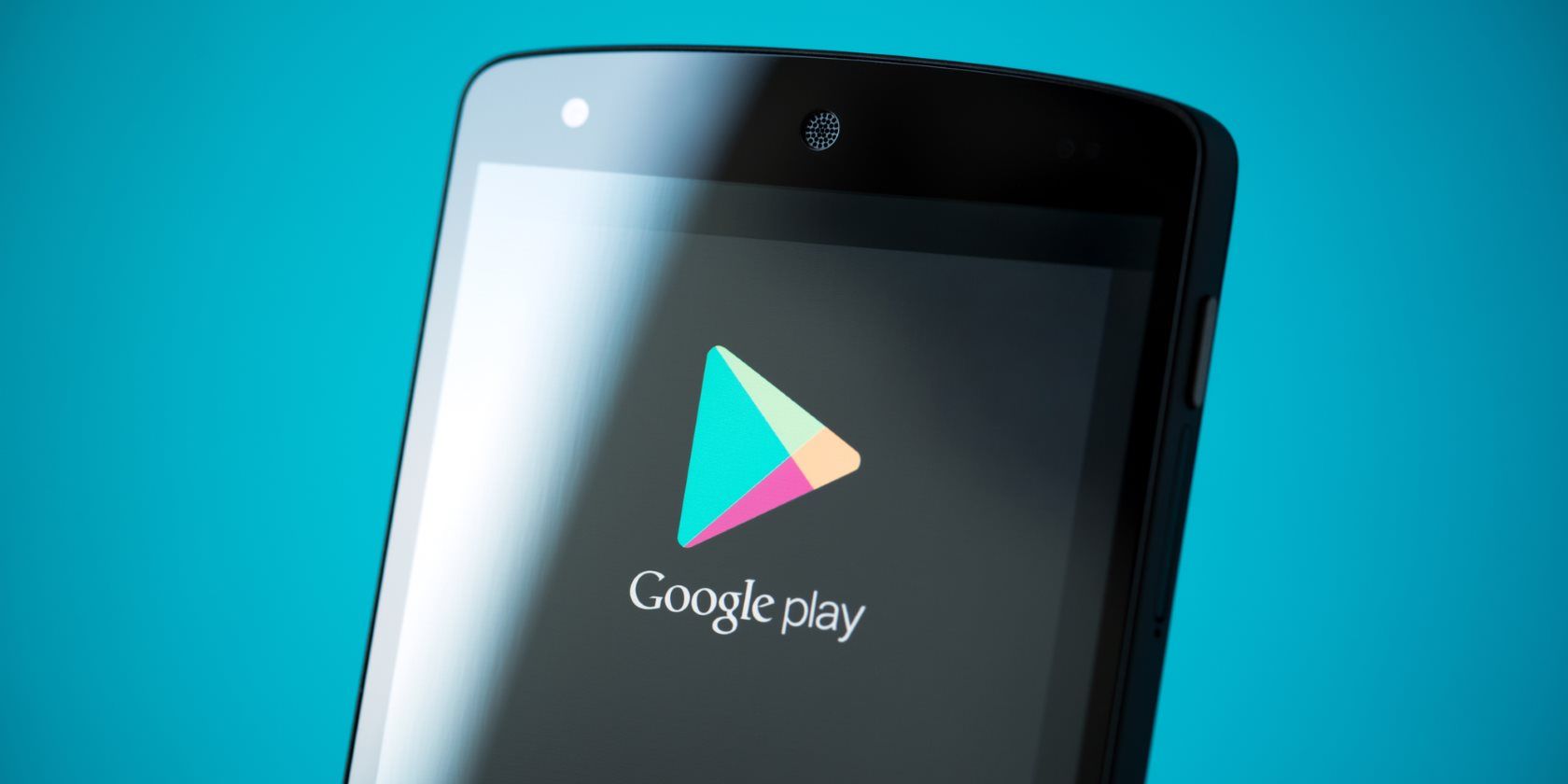فروشگاه Google Play قدرتمندتر از آن چیزی است که تصور می کنید. با استفاده از این ترفندها، Play Store را به سطح بعدی ارتقا دهید.
برای بسیاری، فروشگاه Google Play فقط یک بازار اپلیکیشن است. برنامه ای را می بینید که دوست دارید، آن را نصب می کنید و به روز خود ادامه می دهید. اما Play Store دارای مجموعه ای از ویژگی ها و اسرار کمتر شناخته شده است که می تواند لذت شما از اندروید را چندین درجه افزایش دهد.
برای کمک به شما در استفاده حداکثری از فروشگاه Google Play، این لیست از نکات و تراکهایی را گردآوری کردهایم که مدیریت برنامه را در دستگاههای Android بسیار آسانتر میکند.
1. برنامه های تست و بازپرداخت
آیا میدانستید که میتوانید برای برنامههای پولی در Play Store بازپرداخت دریافت کنید؟ Google در مورد مواردی که می توانید بازپرداخت کنید و دلایل درخواست بازپرداخت بسیار ملایم است و این روند سریع و ساده است. فقط باید از فرم بازپرداخت Google Play استفاده کنید.
برای برنامهها و بازیهای پولی، ۴۸ ساعت پس از خرید فرصت دارید تا درخواست بازپرداخت کنید. محتوای دیگر، مانند موسیقی، فیلم و کتاب، ممکن است بازپرداخت طولانیتری ارائه دهد. خارج از این، شما می توانید با توسعه دهنده تماس بگیرید و آنها ممکن است به صلاحدید خود بازپرداخت کنند.
2. Apps by Developer را پیدا کنید
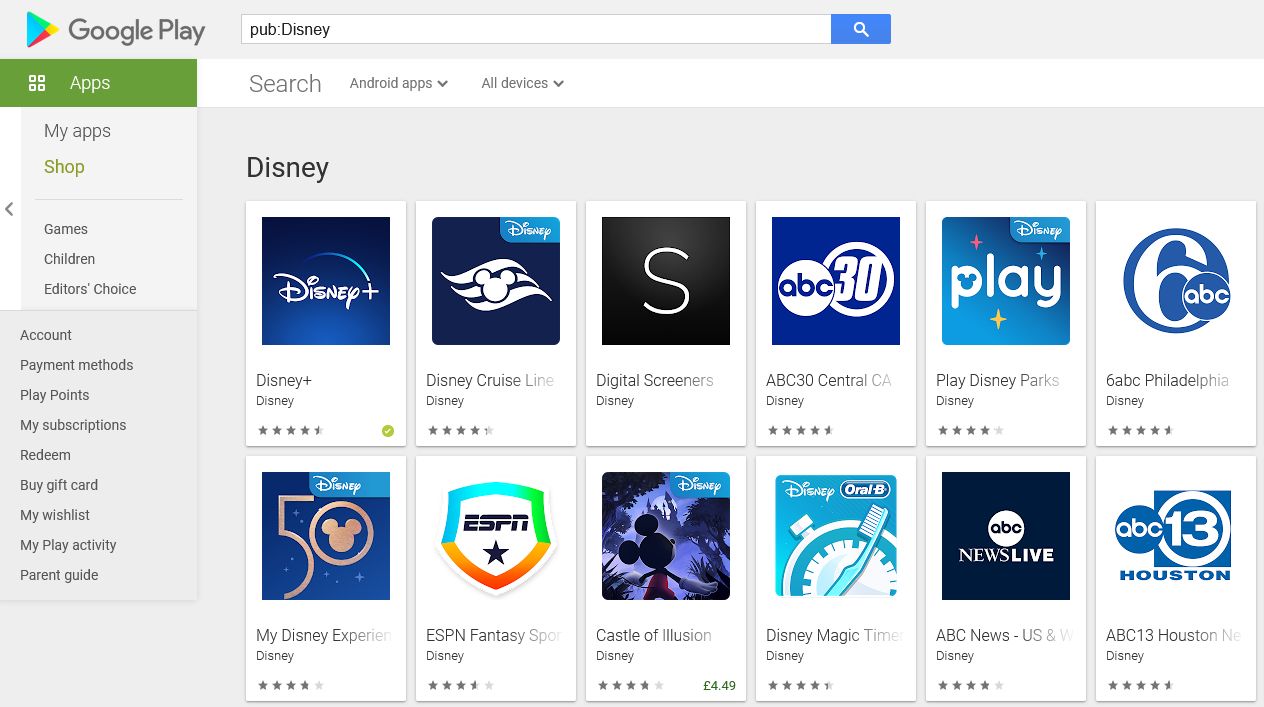
هنگام جستجوی برنامهها در فروشگاه Play، میتوانید از اصلاحکننده pub:[developer’s name] برای فیلتر کردن نتایج جستجو استفاده کنید و فقط برنامههایی را نشان دهید که توسعهدهندگان آنها با این عبارت مطابقت دارند. این زمانی عالی است که واقعاً یک برنامه خاص را دوست دارید و می خواهید ببینید توسعه دهندگان چه چیز دیگری ساخته اند، یا اگر می دانید چه کسی یک برنامه را ساخته است اما فراموش کرده اید که نام آن چیست.
3. دسترسی زودهنگام و برنامه های بتا را باز کنید
گاهی اوقات می شنوید که برنامه ای در آینده سر و صدای زیادی ایجاد می کند اما هنوز برای عموم منتشر نشده است. میتوانید بررسی کنید که آیا این برنامه بهعنوان یک برنامه «دسترسی اولیه» در دسترس است یا خیر، و در صورت وجود، ممکن است بتوانید آن را زودتر از موعد امتحان کنید. اینها را در برگه برای شما در فروشگاه Play، در زیر برنامههای در حال توسعه پیدا خواهید کرد. مراقب باشید که برنامه های دسترسی اولیه اغلب دارای اشکال هستند، بهینه سازی ضعیفی دارند و مستعد خرابی هستند.


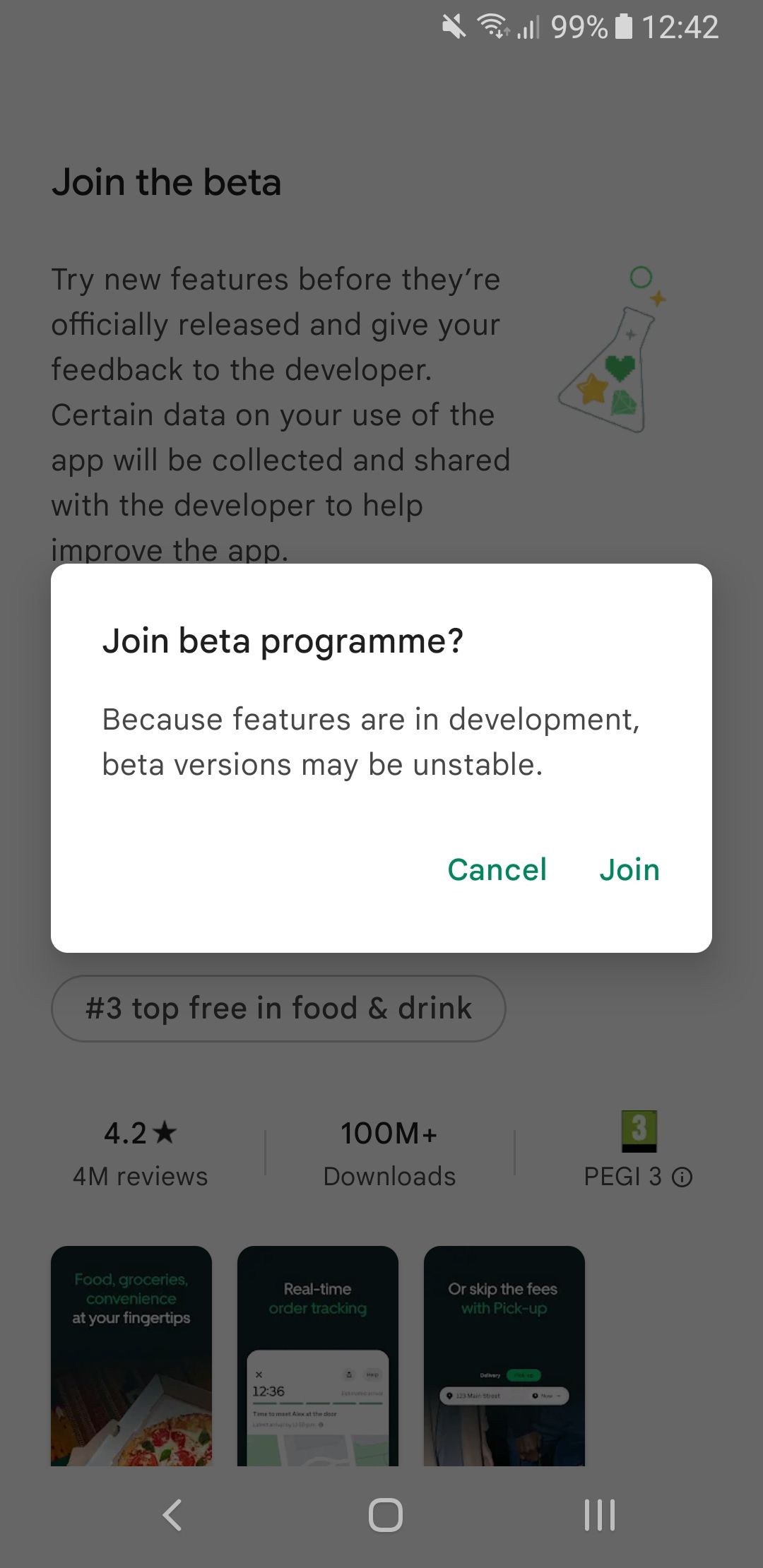
Play Store همچنین به توسعه دهندگان این امکان را می دهد که نسخه های بتا جداگانه ای از برنامه های منتشر شده را ارائه دهند. این برنامههای بتا اغلب دارای ویژگیها و پیشرفتهای دیگر هستند، اما ممکن است به دلیل خرابیها، باگها و غیره کاملاً برای انتشار عمومی آماده نباشند. به صفحه فروشگاه برنامه بروید، قسمت Join the beta را پیدا کنید و روی Join ضربه بزنید.
4. فقط نظرات برنامه مربوطه را مشاهده کنید
آیا تا به حال برنامه ای را دانلود کرده اید که به خوبی بررسی شده باشد فقط برای اینکه در دستگاه شما باگ باشد؟ یا شاید نسخه های قبلی برنامه عالی بودند، اما آخرین نسخه تغییرات بزرگی را ارائه کرد که تجربه را بدتر کرد؟ بله، نظرات یک برنامه گاهی اوقات ممکن است گمراه کننده باشد.
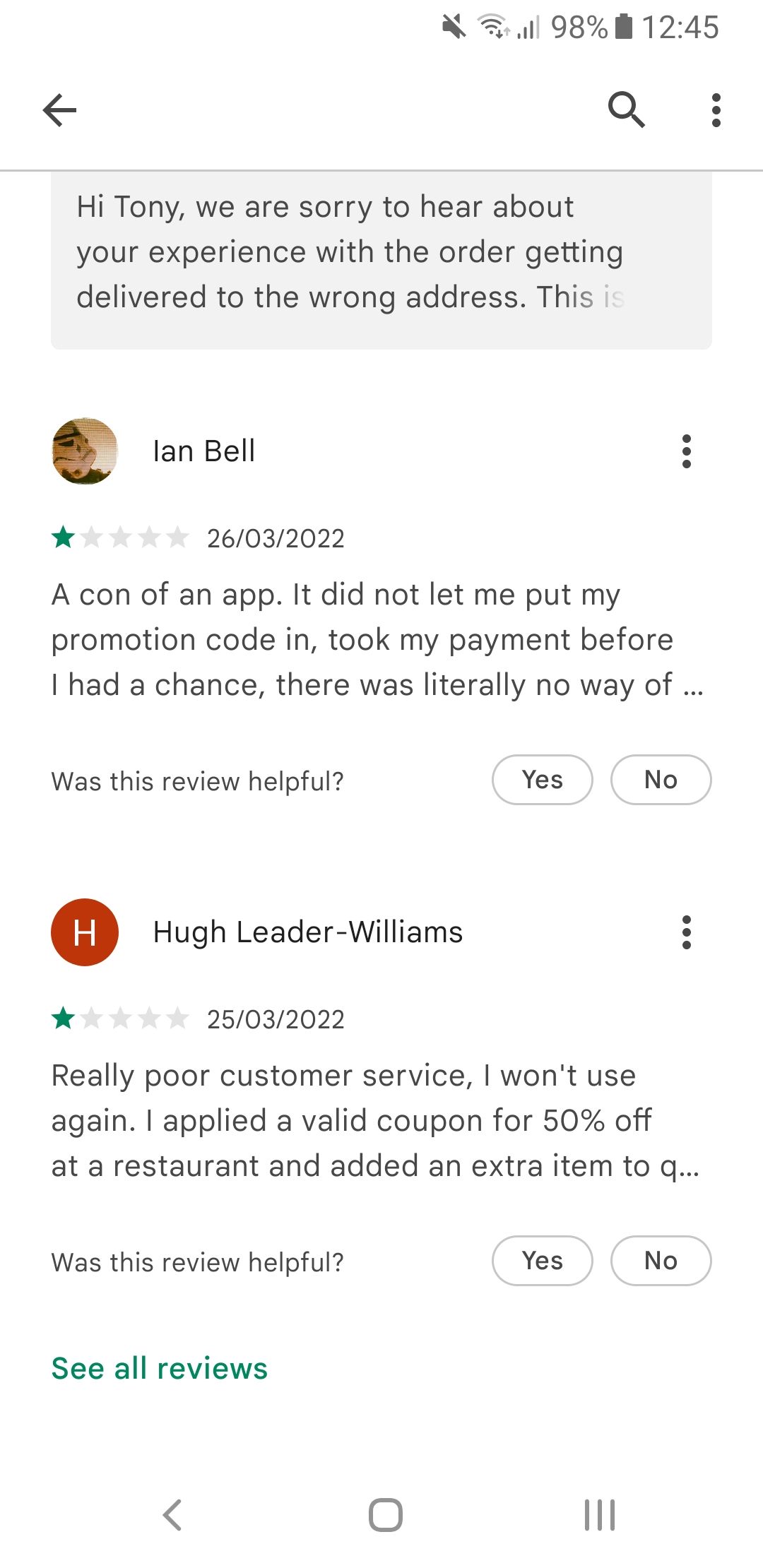
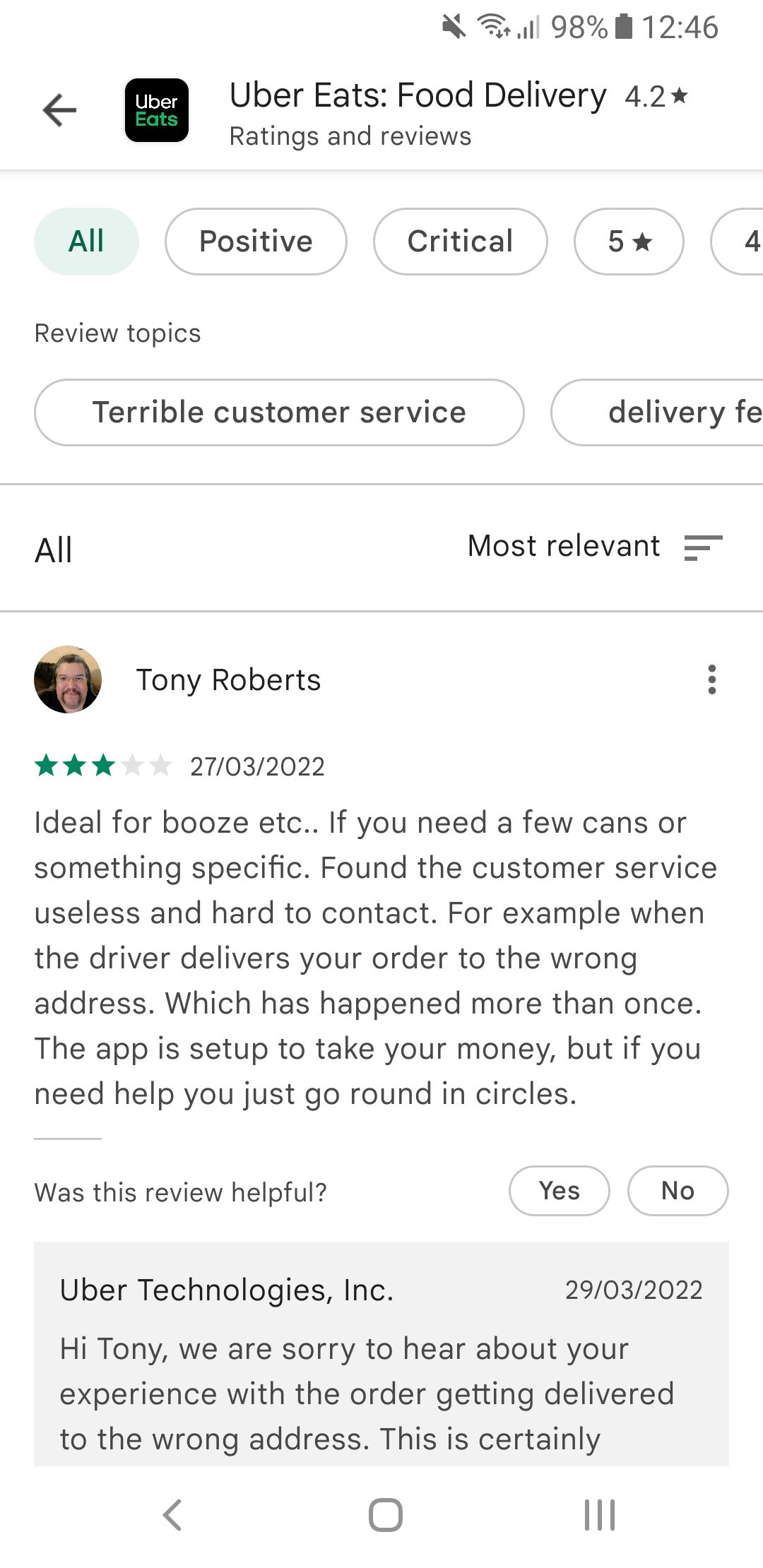
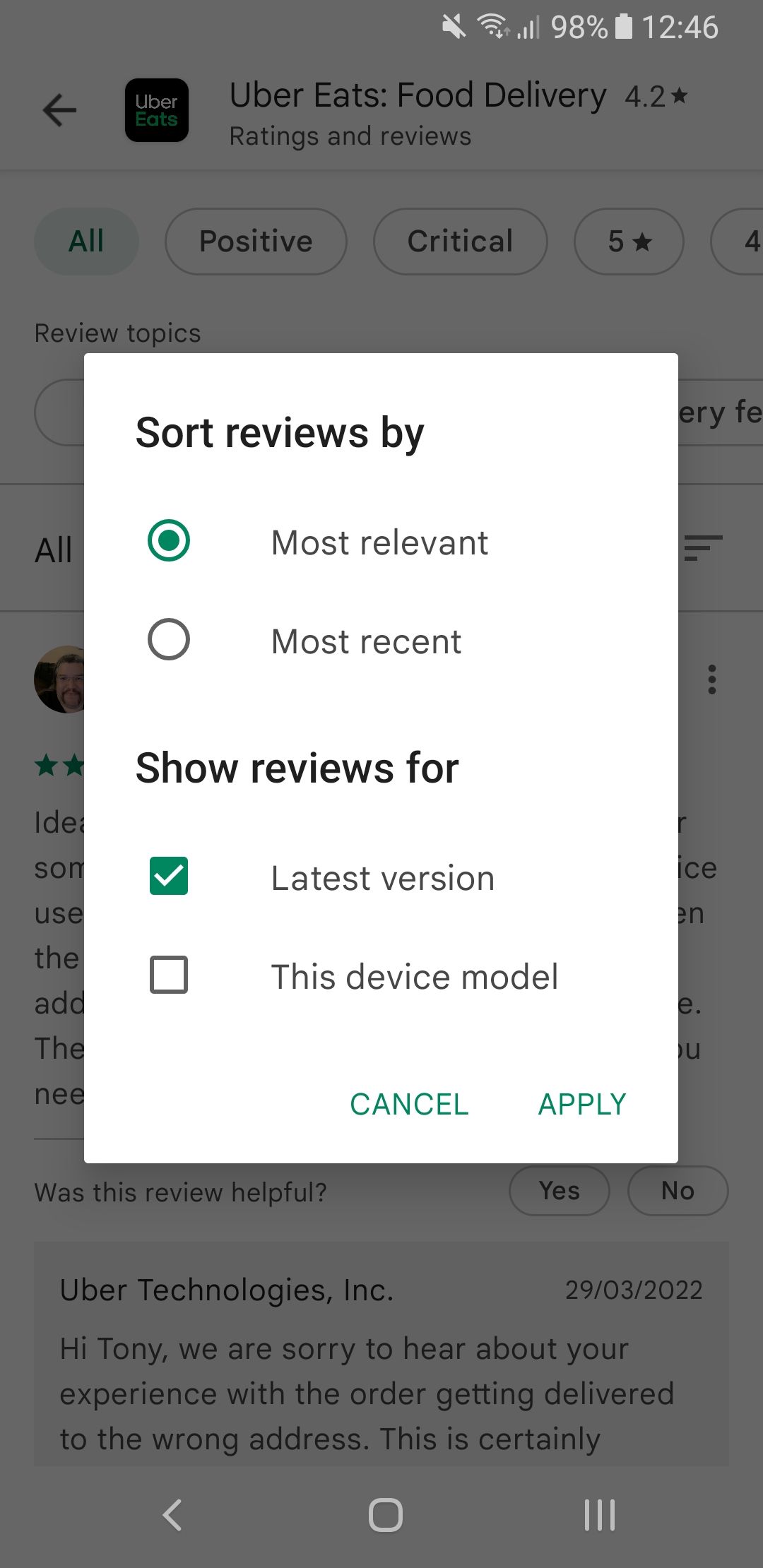
خوشبختانه، میتوانید نظرات را فیلتر کنید و فقط مواردی را ببینید که در حال حاضر به شما مربوط هستند. به صفحه برنامه در برنامه Play Store بروید، به پایین بروید و به بررسی ها بروید و روی مشاهده همه نظرات ضربه بزنید. از اینجا، روی مرتبط ترین فیلتر ضربه بزنید و آخرین نسخه را تغییر دهید. شما همچنین می توانید این مدل دستگاه را فعال کنید، اما هر چه دستگاه شما قدیمی تر باشد، این گزینه کاربرد کمتری خواهد داشت.
5. برنامه های منطقه مسدود شده را نصب کنید
گاهی اوقات یک برنامه فقط در یک کشور خاص در دسترس است، چه به این دلیل که توسعه دهنده فقط منابعی برای پشتیبانی از یک منطقه دارد یا شاید به دلیل توافق با ناشران. صرف نظر از این، ممکن است بتوانید با استفاده از VPN در اطراف بلوک منطقه بگردید.
یک VPN یا شبکه خصوصی مجازی اساساً آدرس IP شما را پنهان می کند. به عنوان مثال، اتصال به سرور VPN در ایالات متحده باعث می شود به نظر برسد که در ایالات متحده هستید. خوشبختانه، تعداد زیادی VPN رایگان عالی برای اندروید وجود دارد.
6. برنامه های جدید را به صفحه اصلی خود اضافه نکنید
آیا وقتی یک برنامه جدید را نصب می کنید و اندروید به طور خودکار میانبر را روی صفحه اصلی قرار می دهد از آن متنفر نیستید؟ اگر یک صفحه اصلی کامل داشته باشید، این منجر به ایجاد یک صفحه دوم میشود و هر بار حذف آن میتواند بسیار آزاردهنده باشد.
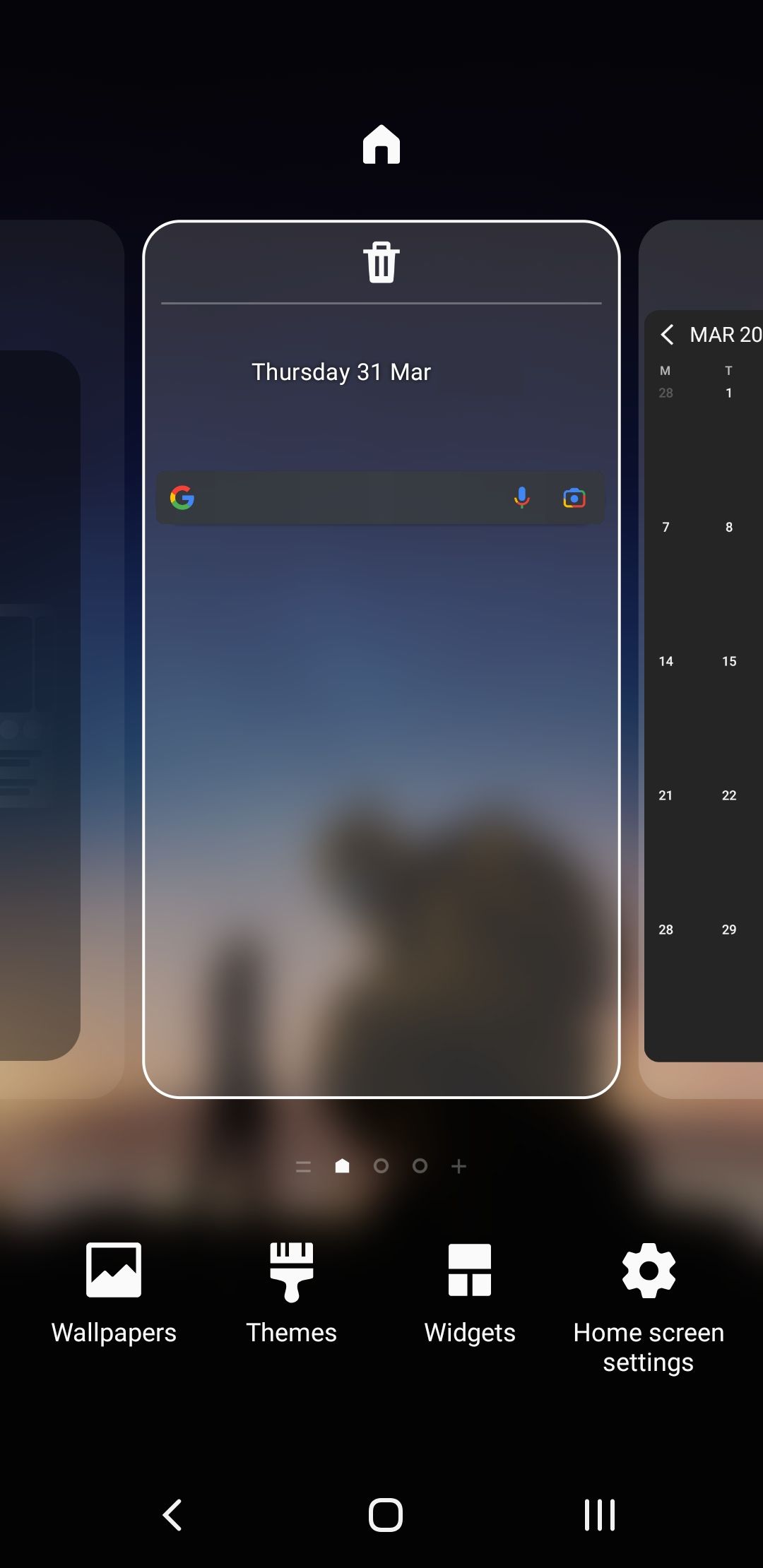
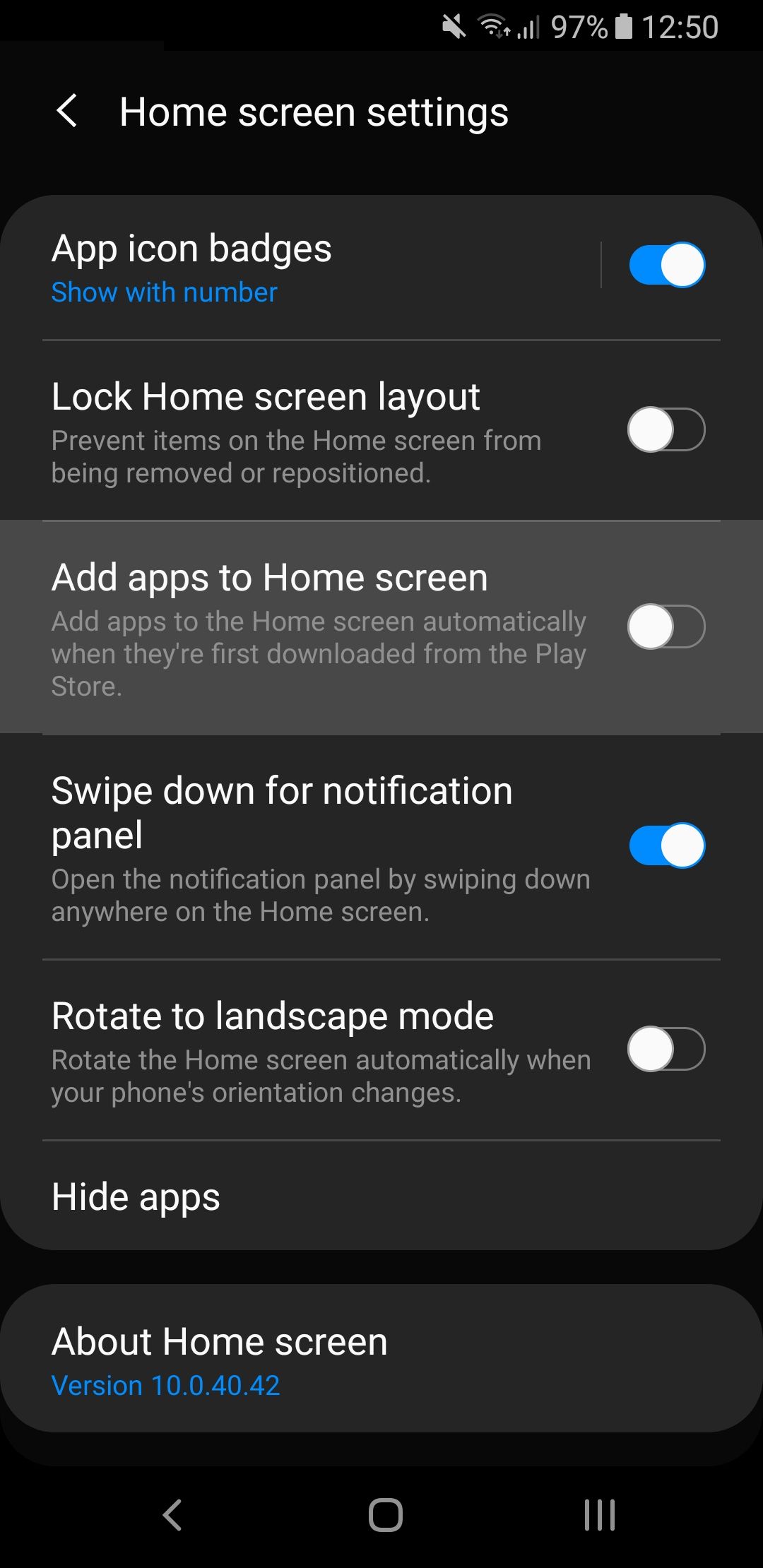
خبر خوب؟ شما می توانید این را یک بار برای همیشه غیرفعال کنید. روش دقیق به دستگاه شما بستگی دارد، اما احتمالاً باید روی یک بخش خالی از صفحه اصلی خود فشار طولانی دهید، تنظیمات صفحه اصلی را انتخاب کنید، سپس افزودن برنامه ها به صفحه اصلی را خاموش کنید.
7. برنامه های تحت مالکیت را مجدداً به صورت انبوه نصب کنید
حساب Google شما همه برنامههایی را که تا به حال خریداری و/یا نصب کردهاید ردیابی میکند. این برای زمانی که به یک دستگاه جدید ارتقا میدهید و میخواهید تعدادی از برنامههای خود را بازیابی کنید عالی است، اما جستجو و نصب یک به یک آنها میتواند دردسر بزرگی باشد.
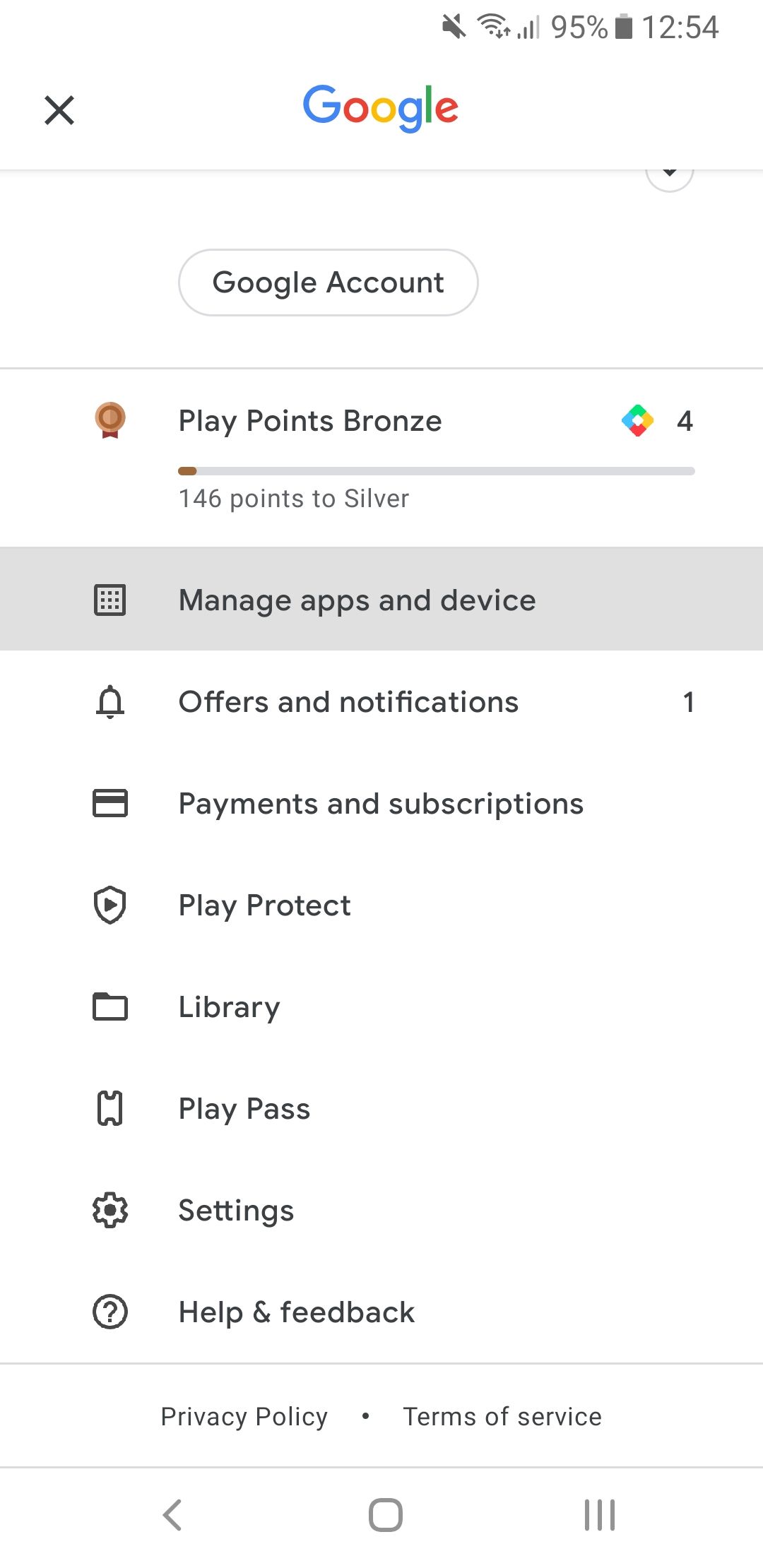
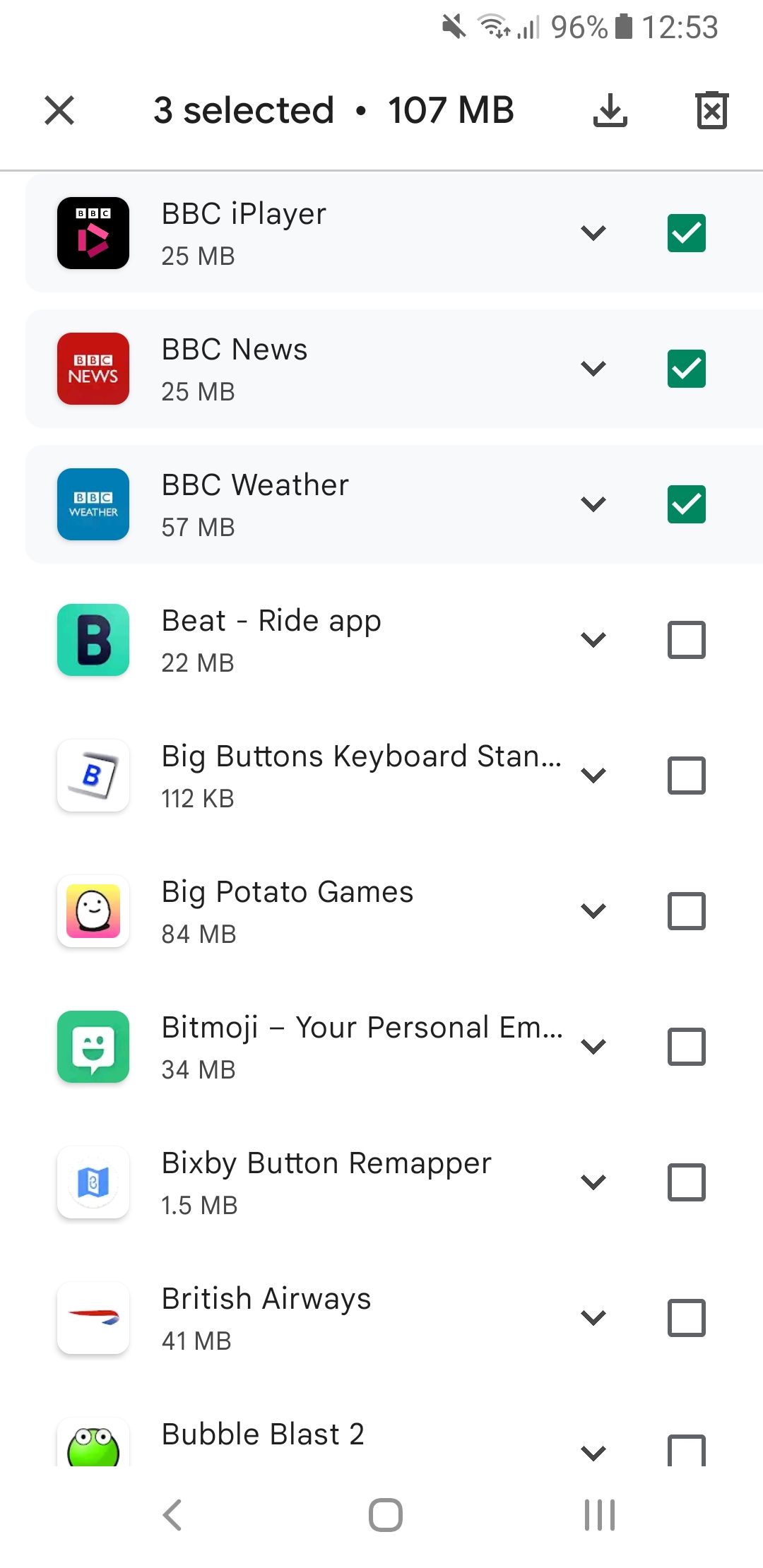
خوشبختانه، راه بهتری وجود دارد:
- در برنامه Play Store، روی عکس نمایه خود در بالا سمت راست ضربه بزنید.
- مدیریت برنامهها و دستگاه را انتخاب کنید.
- به تب Manage بروید.
- از فیلتر نصب شده استفاده کنید و آن را روی Not installed قرار دهید.
- تمام برنامه هایی را که می خواهید دوباره نصب کنید بررسی کنید.
- روی نماد دانلود در بالا ضربه بزنید.
8. به روز رسانی خودکار را برای برخی برنامه ها غیرفعال کنید
می دانید چگونه گاهی اوقات از خواب بیدار می شوید و یک برنامه یک شبه به روز می شود، اما نسخه جدید قطعا بدتر از قبل است؟ برخی از توسعه دهندگان در این مورد بدنام هستند. سایر برنامه ها هر چند روز یک بار به روز رسانی را انجام می دهند و این می تواند واقعا آزار دهنده باشد.

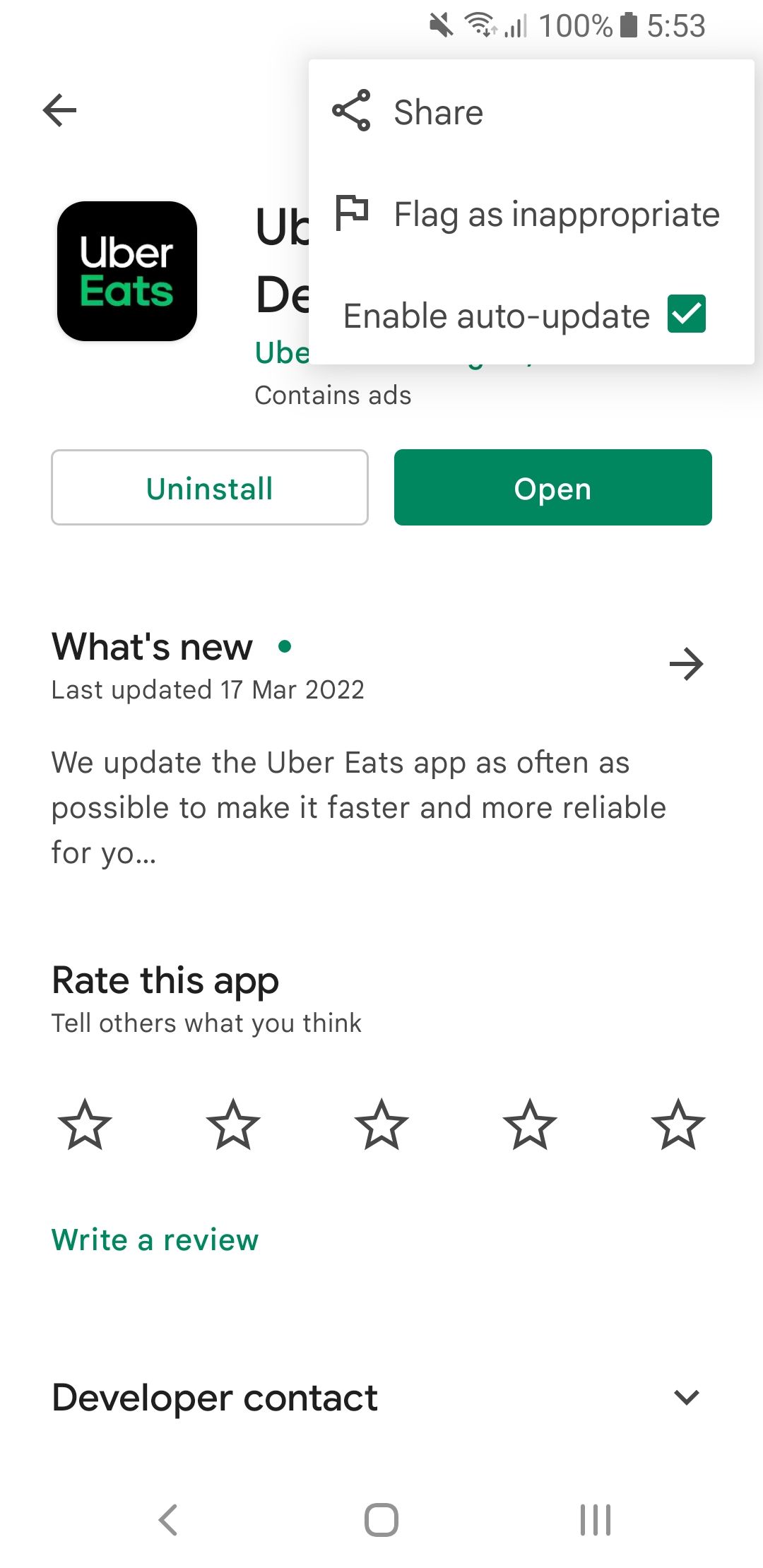
خوشبختانه، Play Store به شما اجازه می دهد تا به روز رسانی خودکار را برای برخی برنامه ها غیرفعال کنید. به صفحه برنامه در فروشگاه Play بروید، روی دکمه منو در بالا سمت راست ضربه بزنید و تیک Enable auto-update را بردارید.
9. از نصب برنامه توسط کودکان جلوگیری کنید
اگر کودکان از دستگاه شما استفاده میکنند، باید کنترلهای والدین Play Store را فعال کنید تا برای هر نوع برنامه محدودیت محتوایی تعیین کند و از نصب برنامههایی که نمیخواهید از آنها استفاده کنند، جلوگیری میکند.

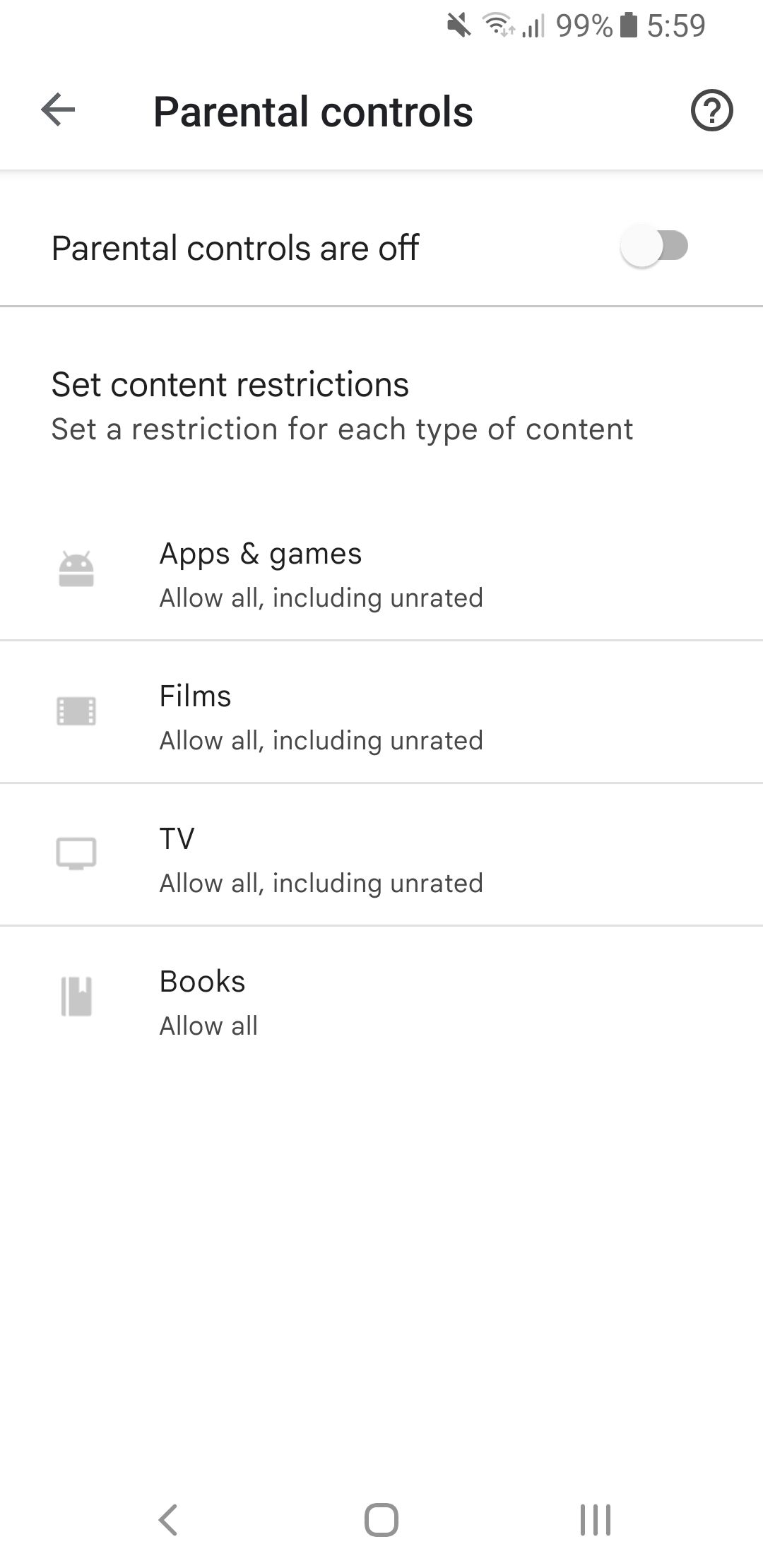
برای فعال کردن این:
- در برنامه Play Store، روی عکس نمایه خود در بالا سمت راست ضربه بزنید.
- روی تنظیمات ضربه بزنید.
- خانواده > کنترلهای والدین را انتخاب کنید.
- فعال کردن کنترلهای والدین خاموش است و یک پین تنظیم کنید.
- کنترلها را برای هر نوع محتوا (مانند برنامهها، بازیها، فیلمها) سفارشی کنید.
10. یک لیست علاقه مندی برنامه ایجاد کنید
اگر تصمیم دارید که میخواهید برنامهای را نصب کنید اما در حال حاضر نمیتوانید آن را نصب کنید، یا شاید میخواهید منتظر بمانید و ببینید که آیا قبل از اجرای برنامه بهبود مییابد، از ویژگی لیست علاقهمندان استفاده کنید.
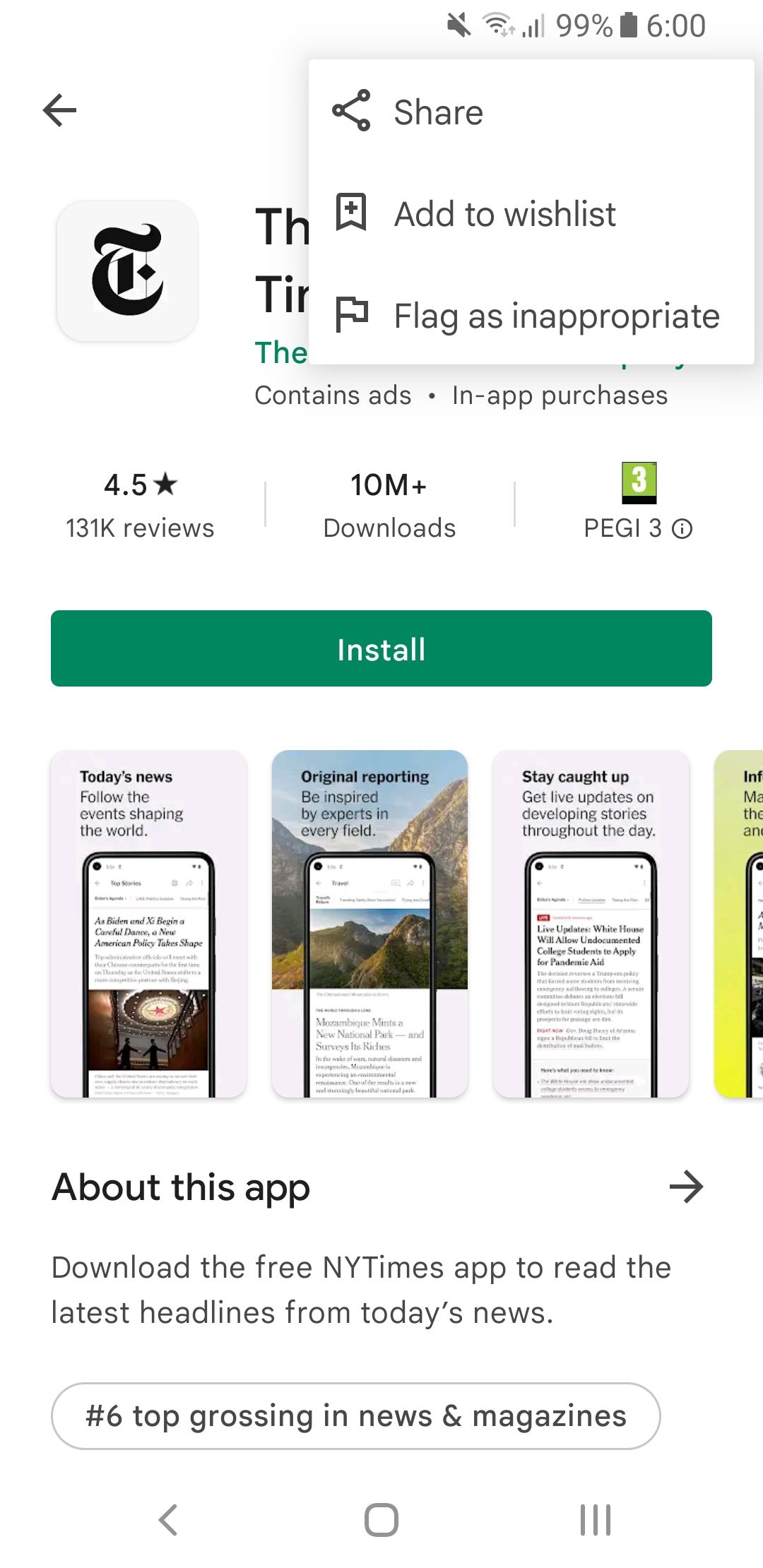
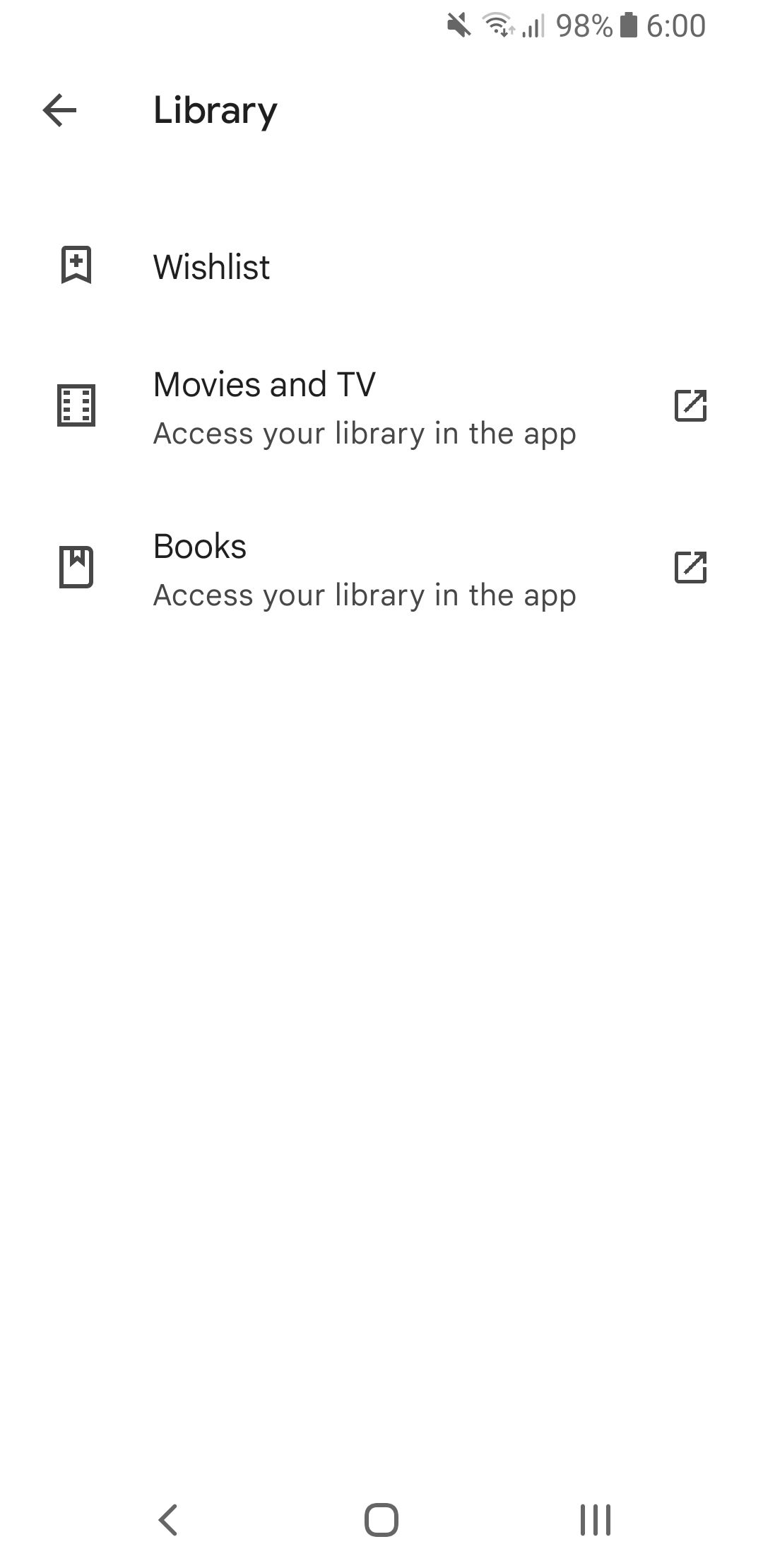
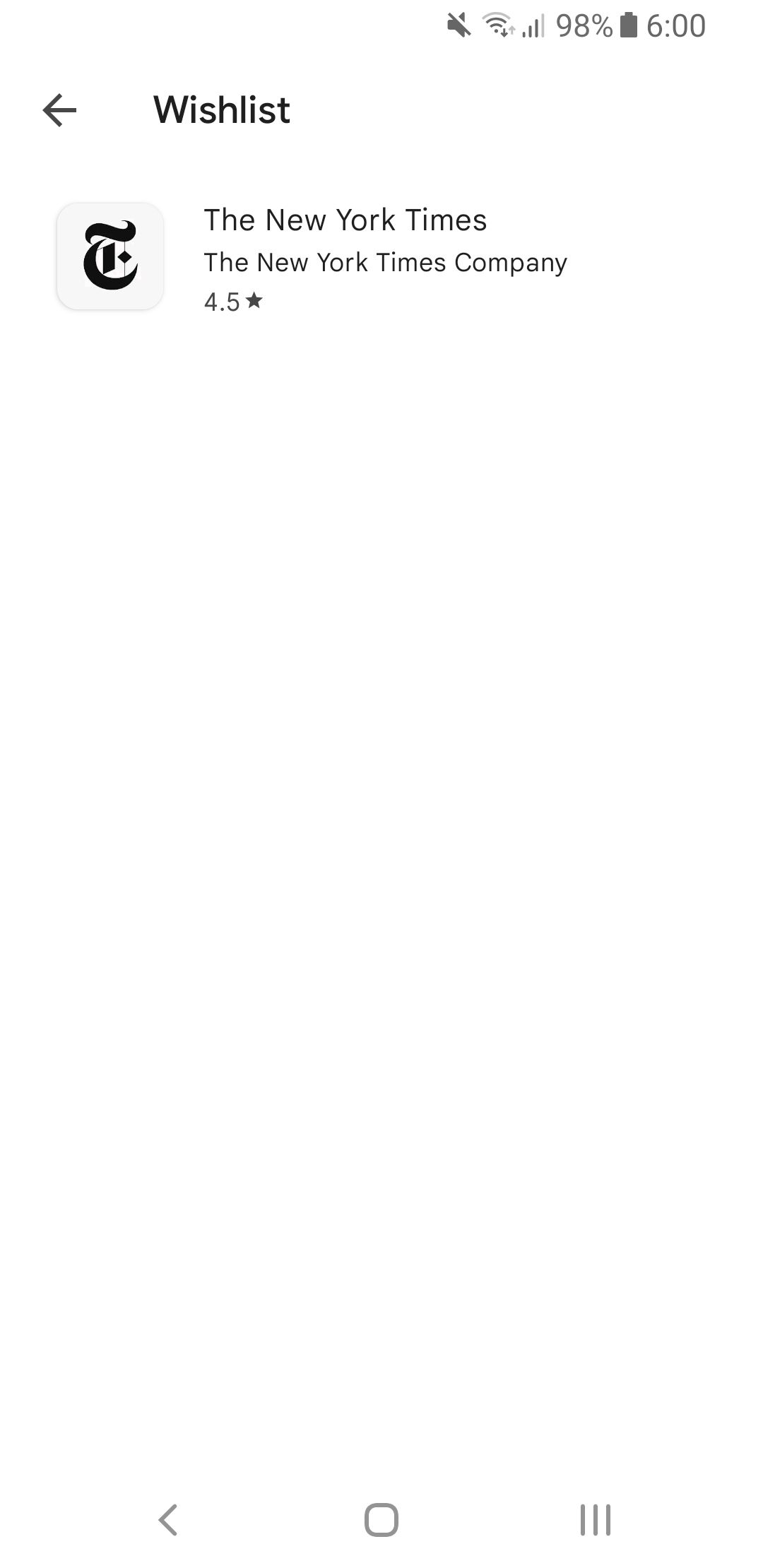
در صفحه برنامه در فروشگاه Play، روی نماد منو در سمت راست بالا ضربه بزنید و افزودن به لیست علاقه مندی ها را انتخاب کنید. این بلافاصله آن را به لیست علاقه مندی های شما اضافه می کند. برای مشاهده لیست علاقه مندی های خود، روی عکس نمایه خود در بالا سمت راست از صفحه اصلی Play Store ضربه بزنید و به Library > Wishlist بروید.
جدیدترین و بهترین برنامه ها را در فروشگاه Play نصب کنید
همه ما می دانیم که Play Store دروازه ای است برای آماده کردن گوشی شما با یکسری برنامه های عالی. اما اکنون می دانید که در واقع می تواند کارهای بسیار بیشتری انجام دهد. از گشتن در فروشگاه Play نترسید تا ببینید چه چیزهای دیگری ممکن است کشف کنید.